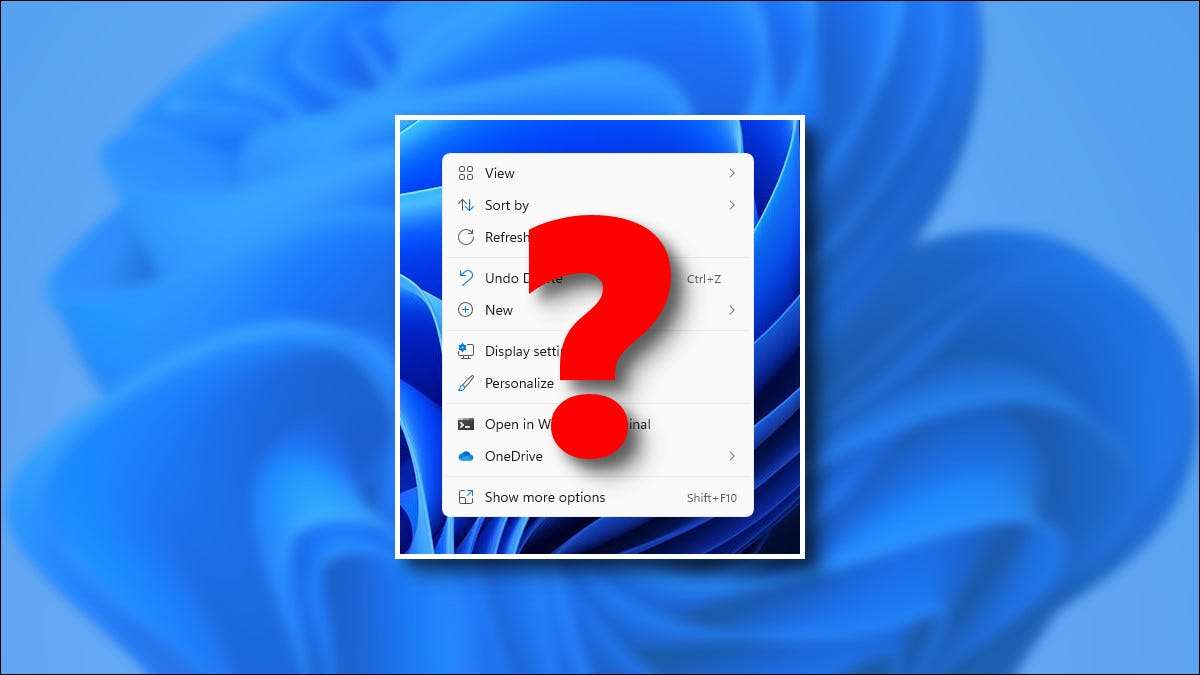
Om du Uppgraderas till Windows 11 , Du kan vara förvirrad av den nya högerklicka på kontextmenyn i File Explorer. Var är alla alternativ du brukar se i Windows 10 och tidigare versioner av Windows? Vi hjälper dig att hitta dem.
De är begravda i menyn "Visa mer Alternativ" (Shift + F10)
I Windows 11 har Microsoft skapat en Ny ram För högerklick-menyn i File Explorer och på skrivbordet på Windows. Applikationsutvecklare som är bekanta med Windows 11 kan lägga till alternativ till den menyn precis som den gamla (när de uppgraderar sina appar).
Men för nu kan du köra några äldre äldre apps som inte har uppgraderats till Windows 11. Om så är fallet kan du hitta den äldre kontextmenyn genom att högerklicka och välja "Visa fler alternativ." Eller du kan välja ett objekt och tryck på Shift + F10 på tangentbordet.

När du har valt "Visa fler alternativ, visas" Windows 10-Style Context-menyn, med alla klassiska alternativ, inklusive textetiketter för operationer som "copy" och "radera".
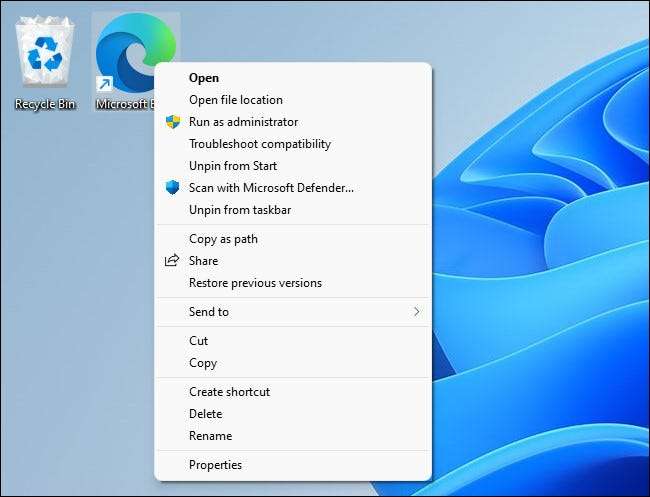
Och det är allt. Summera den nya menyn när du vill och klicka på ett alternativ för att använda den. Visst, det är ett krångel att ha två klick istället för en, men det är sättet Microsoft vill ha det .
RELATERAD: Windows 11s Tiny Context Menu Knappar kommer att förvirra människor
Så här byter du permanent till den klassiska snabbmenyn
Från och med oktober 2021 är det fortfarande möjligt att byta tillbaka till den klassiska Windows 10-stil högerklicka på kontextmenyn i Windows 11. Men för att göra det måste du ändra vissa saker i ditt systemregister. Lyckligtvis har vi skrivit En guide som förklarar hur man får de klassiska sammanhangmenyerna tillbaka -Och du kan till och med ladda ner en snabb registret Redigera-fil och gå med bara några få klick.
Detta register hack kanske inte fungerar för alltid, men för nu kan det hjälpa dig att underlätta din övergång till Windows 11 genom att få något bekant framåt med dig. Lycka till!







